Как выйти из Spotify на всех устройствах
Spotify — приложение, достойное всяческих похвал. Есть много удивительных вещей, которые вы можете делать с помощью Spotify. Будь то настройка Spotify песни в качестве сигнала будильника or получение текстов песен, сообщество Spotify продолжает работать над улучшением пользовательского опыта. Но если оставить в стороне все эти хорошие вещи, есть и большие проблемы, с которыми иногда сталкивается довольно много пользователей.
Многие пользователи Spotify часто сталкиваются со странным поведением в своем приложении Spotify. Некоторые замечают, что их учетная запись воспроизводит определенную песню на каком-то другом устройстве, в то время как другие автоматически замечают, что песня воспроизводится на их собственном устройстве. Также есть вероятность, что песня внезапно изменится, пока пользователь слушает Spotify.
Кроме того, вы можете увидеть некоторые плейлисты в учетной записи, которые вы никогда не создавали. Теперь, как могут происходить такие вещи? Очевидно, что с приложением не может быть такого серьезного сбоя. Что ж, единственная причина таких вещей — это когда ваша учетная запись Spotify также открыта на каком-то другом устройстве. Более того, этот человек использует вашу учетную запись Spotify. Итак, в этой статье мы собираемся показать, как вы можете удаленно выйти из своей учетной записи Spotify отовсюду и предотвратить это.
Вам также может понравиться: Как остановить открытие Spotify при запуске
Contents [show]
Выйдите из учетной записи Spotify на всех устройствах
Чтобы выйти из своей учетной записи со всех устройств, вам необходимо подключение к Интернету. После этого шаги можно выполнять из браузера на любом устройстве, будь то рабочий стол, Android или iOS.
1. Используя свое устройство, посетите официальный сайт Spotify.
2. На официальной странице, если вы еще не авторизовались, будет отображаться Вход вариант справа (используя рабочий стол). В случае с мобильным устройством коснитесь значок гамбургер и выберите Вход. Теперь предоставьте свои учетные данные и войдите в свою учетную запись Spotify.
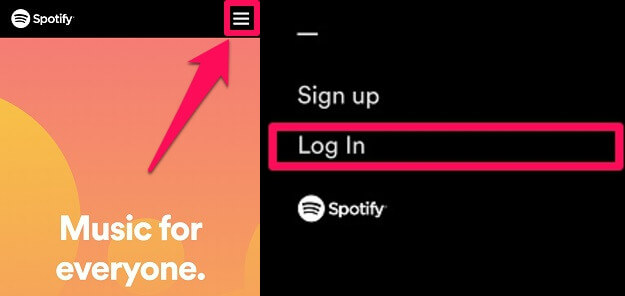
3. После входа в свою учетную запись нажмите Профиль вверху справа и выберите Аккаунт.
4. Появится страница обзора учетной записи. После этого прокрутите немного вниз и выберите ВЫПИСАТЬСЯ ВЕЗДЕ.
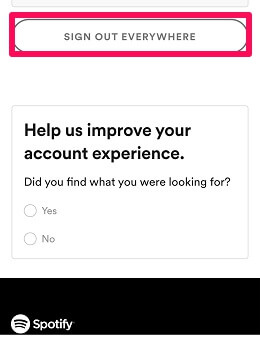
Сразу после нажатия/нажатия на нее ваша учетная запись Spotify автоматически выйдет из системы со всех устройств, на которых она зарегистрирована. Вы можете проверить это, открыв приложение Spotify на своем устройстве. Теперь просто расслабьтесь, поскольку Spotify вышел из системы.
Как и на вашем устройстве, приложение Spotify также будет отключено от устройства того человека, который использовал вашу учетную запись. Помимо приложения, ваша учетная запись также выйдет из веб-плеера.
Параметр сброса пароля не работает
Мы даже пытались выйти из приложения Spotify отовсюду, используя Забыли пароль вариант. При изменении пароля учетная запись должна была автоматически выйти из системы со всех устройств, которые она использовала. Но, к нашему удивлению, этого не произошло. Учетная запись все еще была зарегистрирована после смены пароля. Таким образом, единственный вариант, который у нас есть, — это метод, который мы обсуждали выше.
Вход в Spotify
Теперь, возвращаясь к своей учетной записи Spotify, убедитесь, что вы приняли некоторые меры предосторожности. Если вы всегда входите в свою учетную запись Spotify с помощью Facebook, рекомендуется также изменить пароль своей учетной записи Facebook. Если вы входите в систему, используя идентификатор электронной почты, обязательно измените пароль Spotify и на этот раз сохраните надежный пароль.
Вам также может понравиться: Как удалить кэш Spotify на Mac, Windows, Android, iOS
Заключение
Такие ситуации чаще всего возникают, когда вы входите в свою учетную запись Spotify на устройстве любого из ваших друзей или родственников и забываете выйти из системы. Иногда аналогичная проблема возникает, когда вы потеряли свое устройство и на нем была зарегистрирована учетная запись Spotify. Поэтому лучше вообще никому не делиться своими данными Spotify, и даже если вы делитесь ими и сталкиваетесь с проблемами, обязательно выйдите из всех устройств, выполнив эти шаги.
последние статьи